ペットのネームプレートを設計してみましょう:ママさん設計者がやさしく教える「CNCフライス超入門」(3)(2/5 ページ)
CADを使って製図する
ここまで出来たらいよいよCADの出番です。「AR-CAD」の準備をしましょう。公式サイトのメニューからダウンロードして、インストールを完了させます。
もう1つ、ネームプレート製作に重宝する便利なツール「Acad GetGlyph Outline」をご紹介します。これは、文字の輪郭線をDXF形式のCADデータで出力してくれる無償ソフトです。世界標準のCADソフト「AutoCAD」用に作られたやや古いソフトですが、動作がとても軽くて初心者さんに扱いやすく、これで作成されたDXFデータは、AR-CADで問題なく読み込めます。
「CAD、Delphi、F.A. についての雑多なサイト」の「過去CAD関連ツール」の中からダウンロードして任意のフォルダに解凍してください(図4)。
解凍されたフォルダ内の「getglyph.exe」を実行するとソフトが立ち上がります。使い方の基本は3ステップで、とっても簡単です(図5)。
フォント選択画面は図6です。
なお、デフォルトでは「5」になっている「曲線分割数」を大きくしていくと、滑らかなデータが作成できます。(最大は10)
さて。前触れもなく「DXF形式」や「DXFデータを読み込む」という言葉が出てきましたね。「DXF形式」とは、上記でちらっと登場した「AutoCAD」の、異なるバージョン間で作成されたデータの双方互換のためにAutoCADの開発元 Autodeskが作ったデータ形式です。その仕様が当初からオープンだったので、「互換性」という利点から、やがて他のCADメーカーもDXFを中間ファイル形式として利用するようになり今に至っているのです。
AR-CADで作ったCADデータは「SGD」というファイル形式ですが、これはAR-CADでしか通用しない独自の形式です。他のCADソフトも同様に固有のファイル形式でデータ作成を行うわけで、こういった“ソフトに依存したファイル形式”は、異なるソフト間では全く互換性がありません。これではあまりに不便なので、これらの相互運用性を図るために、ある程度統一されたファイル形式に変換したものが「DXF」だと覚えてください(「ある程度」ということは、「完全互換ではない」ということです)。そして、AR-CADで作成したCADデータを他のソフトで使用する場合は「DXF形式」に変換して使いましょう。
Copyright © ITmedia, Inc. All Rights Reserved.
メカ設計の記事ランキング
- 有限要素法入門 〜連立方程式の解法、変位の計算〜
- Formlabsが新型3Dプリンタ「Form 4」発表、LFSを超えるプリントエンジンを採用
- 3σと不良品発生の確率を予測する「標準正規分布表」
- ムダのない作業と楽しさをもたらす“ありそうでなかった発想”
- SUBARUが深層学習によるAI構築ツールを導入、プレス領域の成形解析工数の削減へ
- 幾何公差の基準「データム」を理解しよう
- フローで考える流れのモデリング(その2) 〜適用例と3D/1Dの関係〜
- 計算時間が従来比最大1000倍高速な流体解析ベースのトポロジー最適化ソフト
- 「設計者はなぜCAEを煙たがるのか」を考察し、広がりを阻害する壁を取り除く
- 「デザイン経営」とは? なぜデザインが経営に貢献できるのか
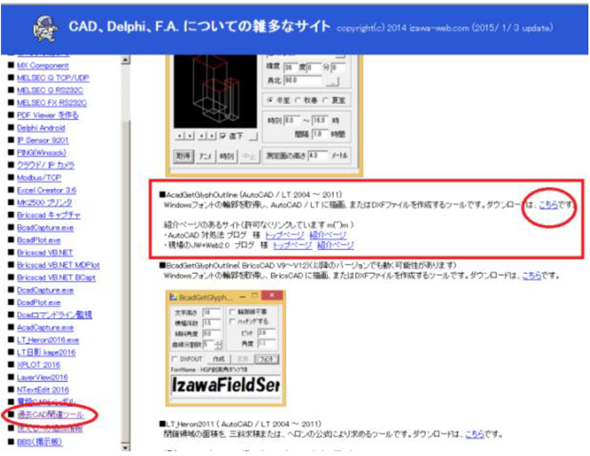 図4 「CAD、Delphi、F.A. についての雑多なサイト」の「過去CAD関連ツール」の場所
図4 「CAD、Delphi、F.A. についての雑多なサイト」の「過去CAD関連ツール」の場所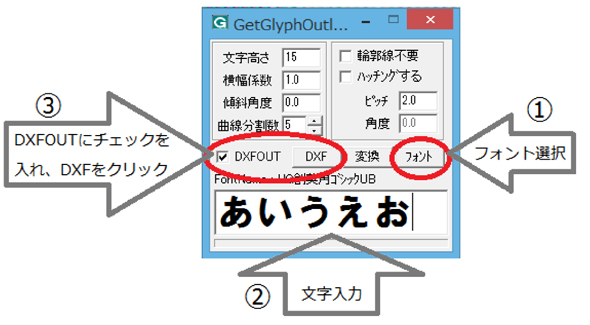 図5 「Acad GetGlyph Outline」使い方の基本3ステップ
図5 「Acad GetGlyph Outline」使い方の基本3ステップ 図6 フォント選択画面
図6 フォント選択画面

